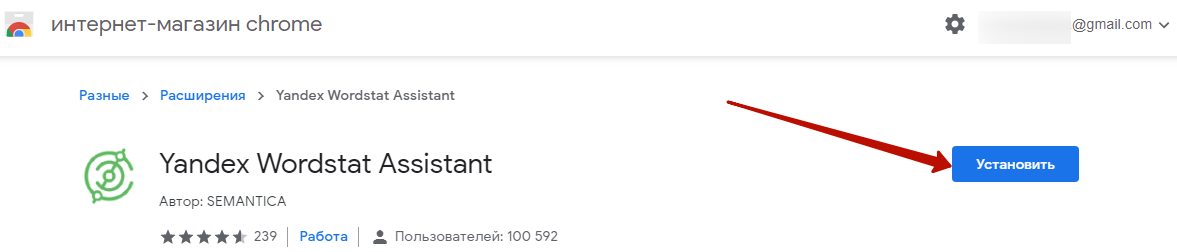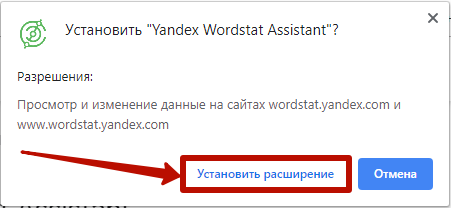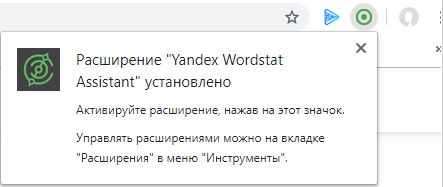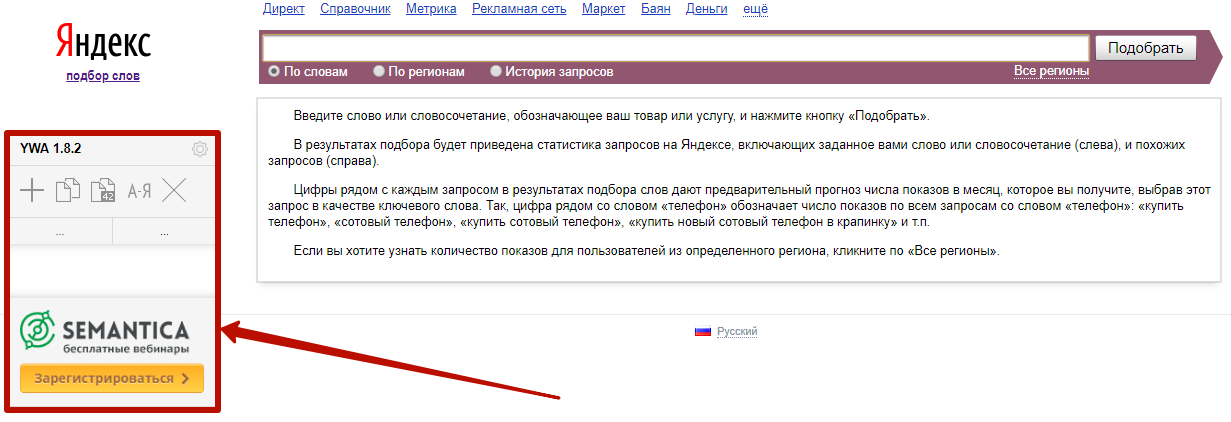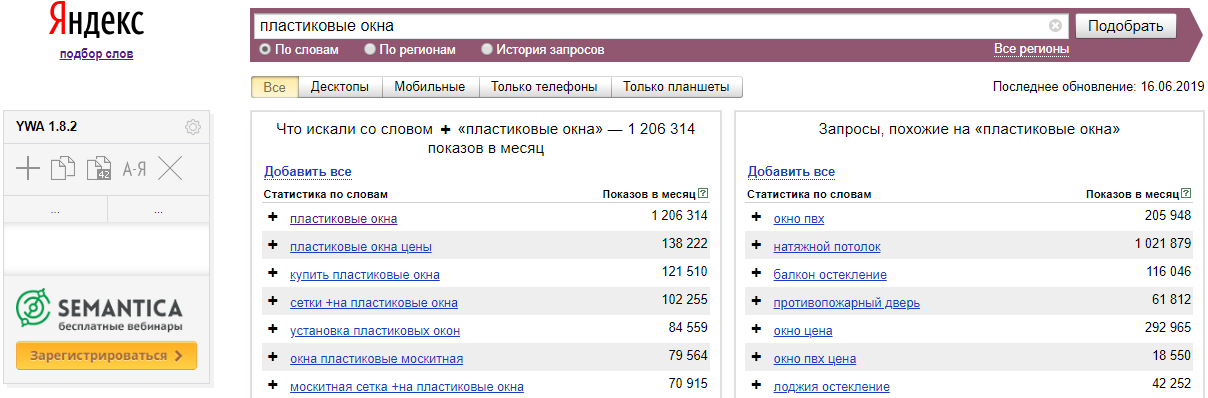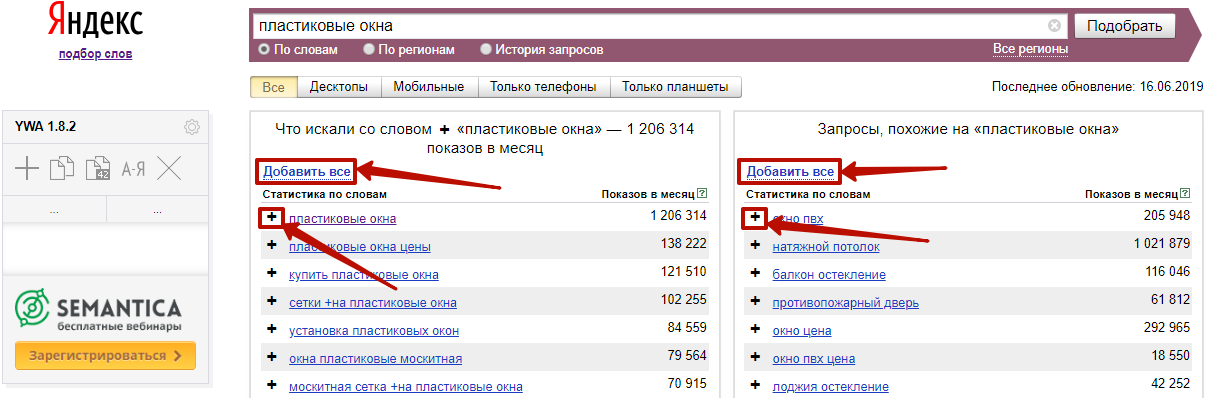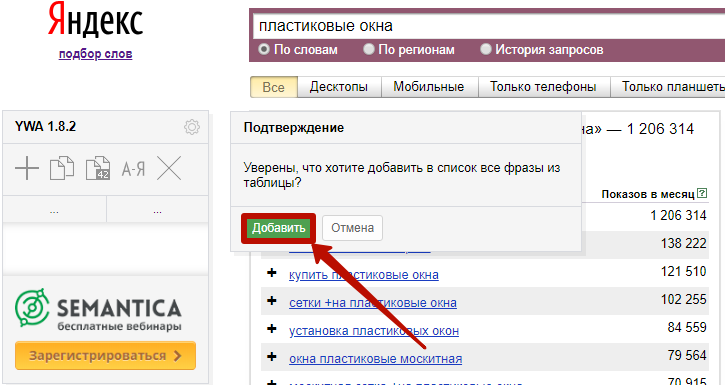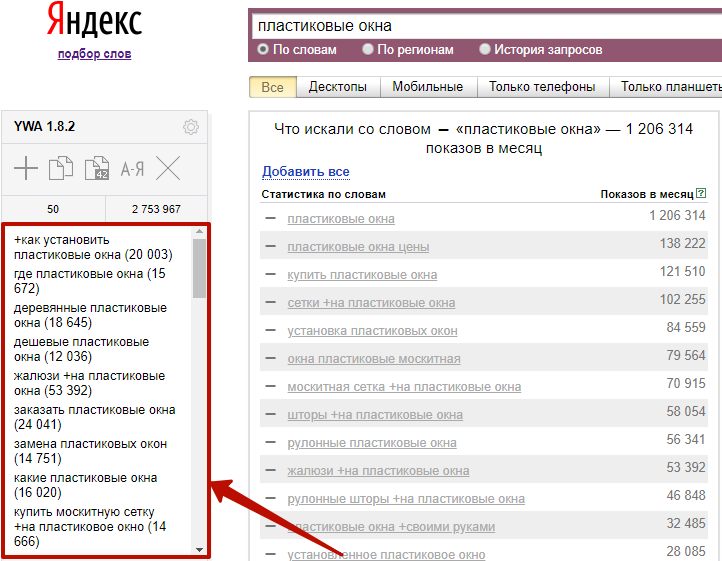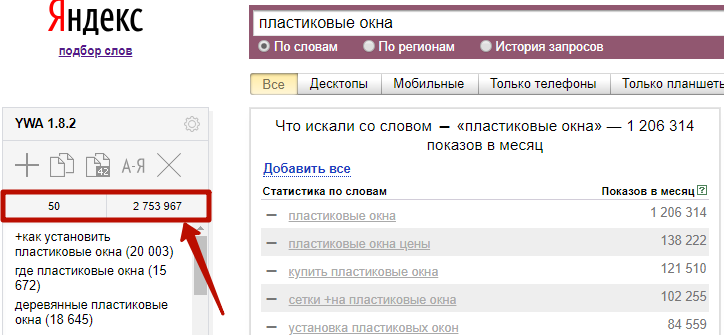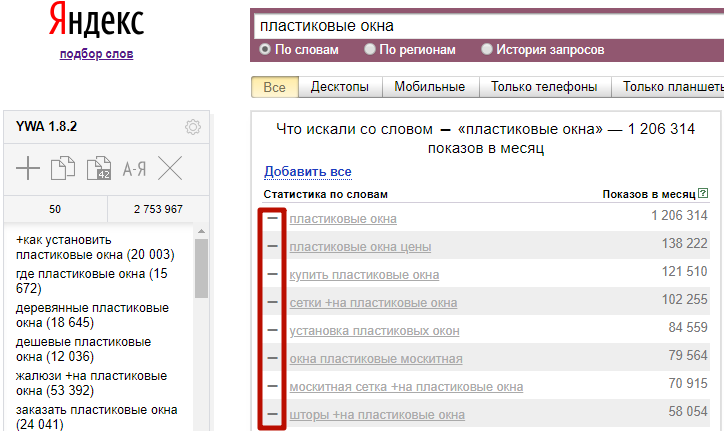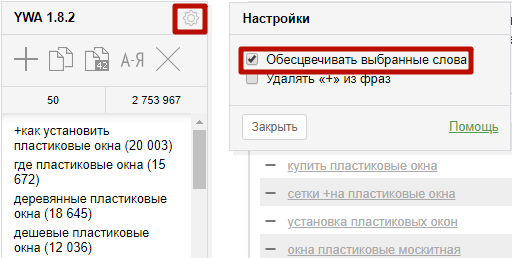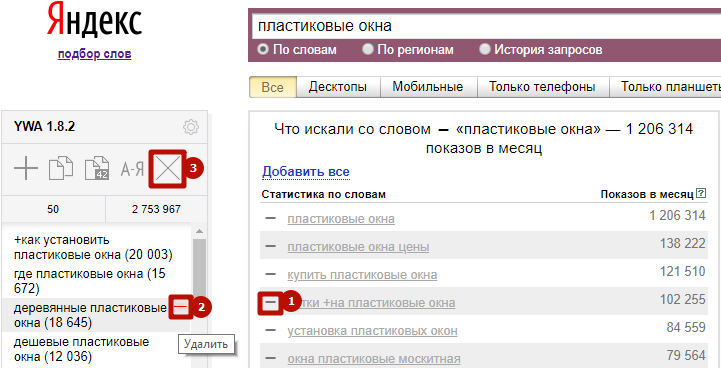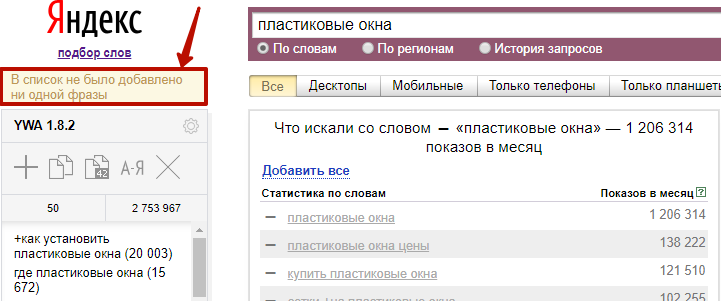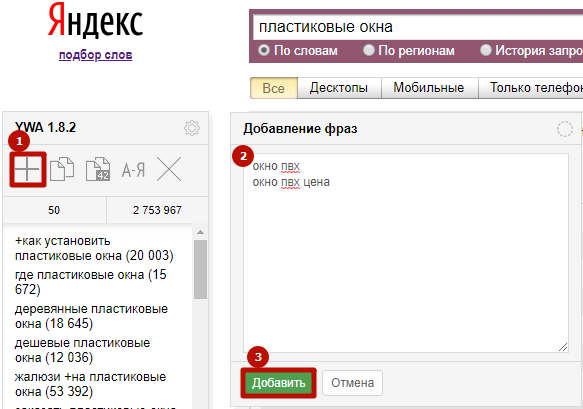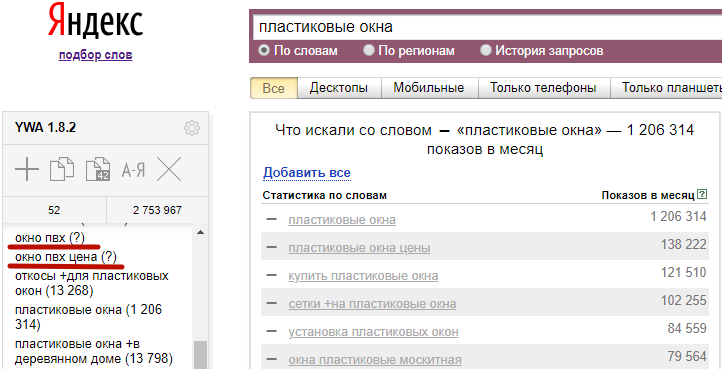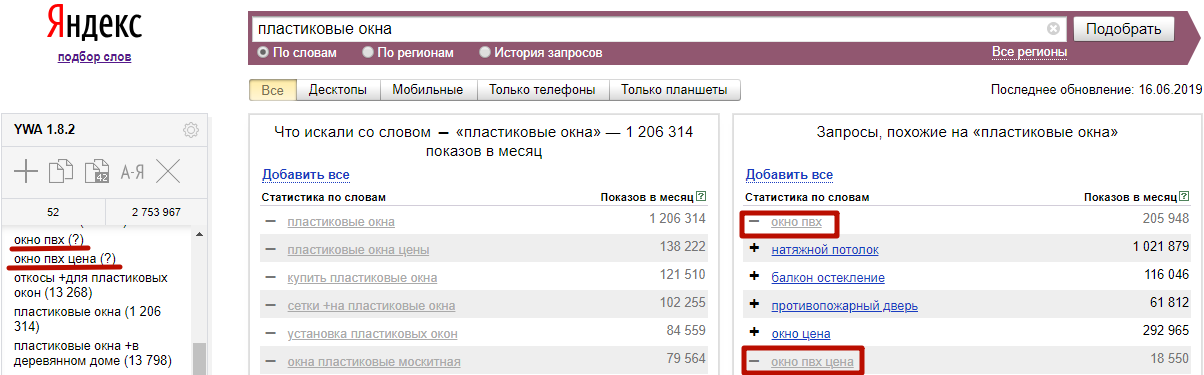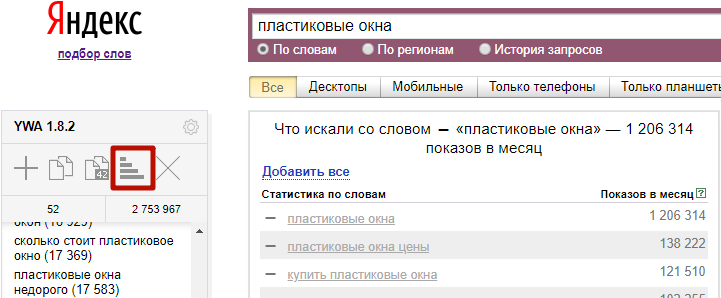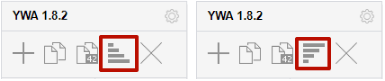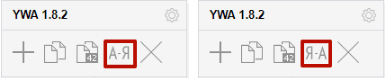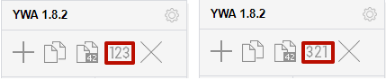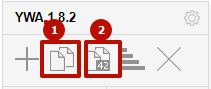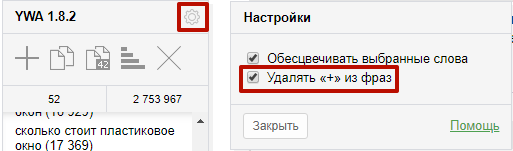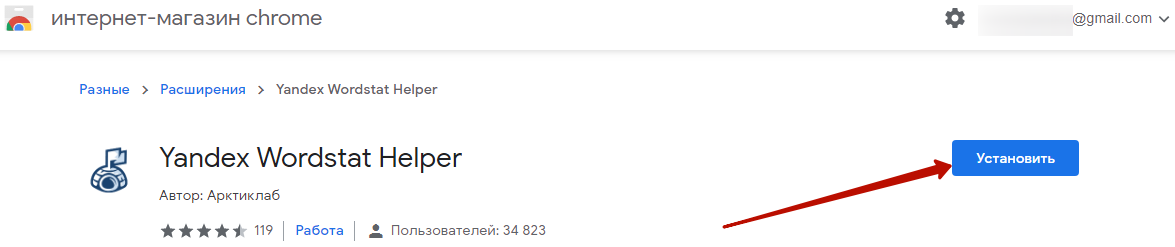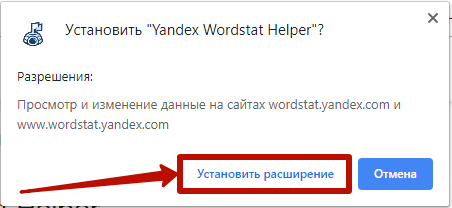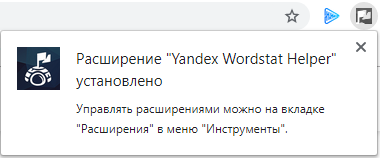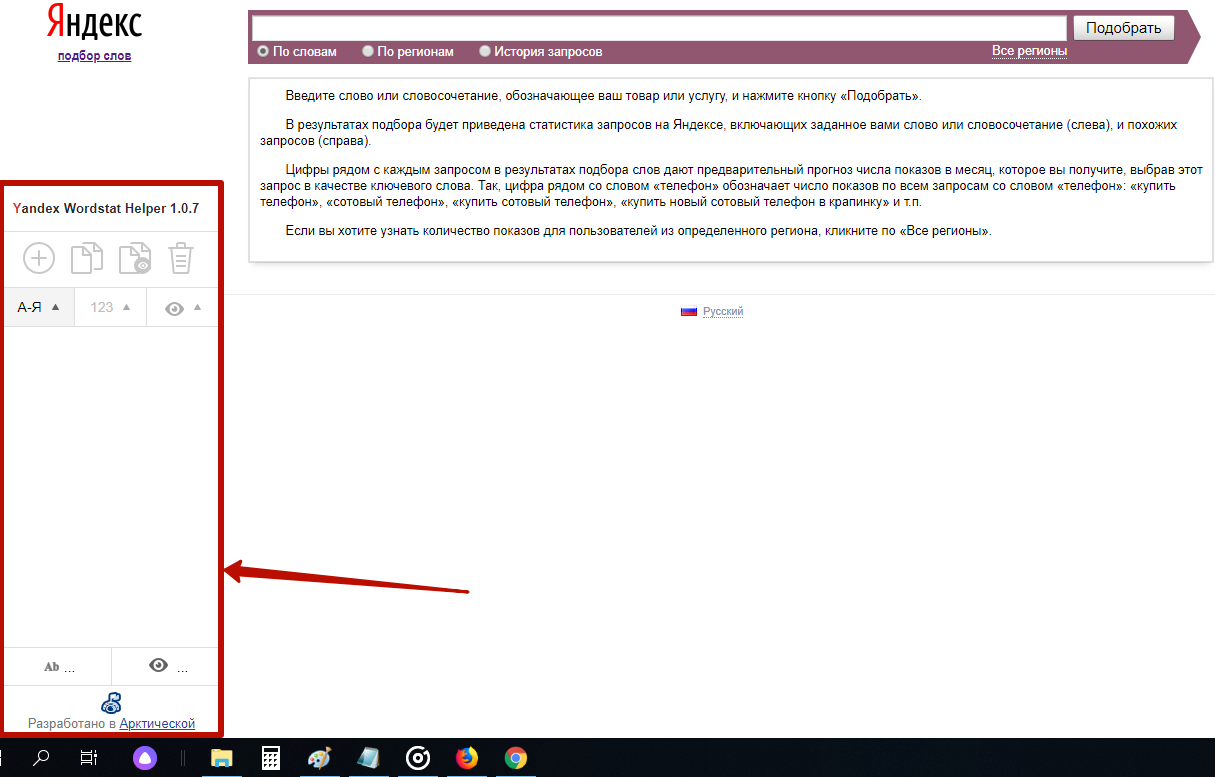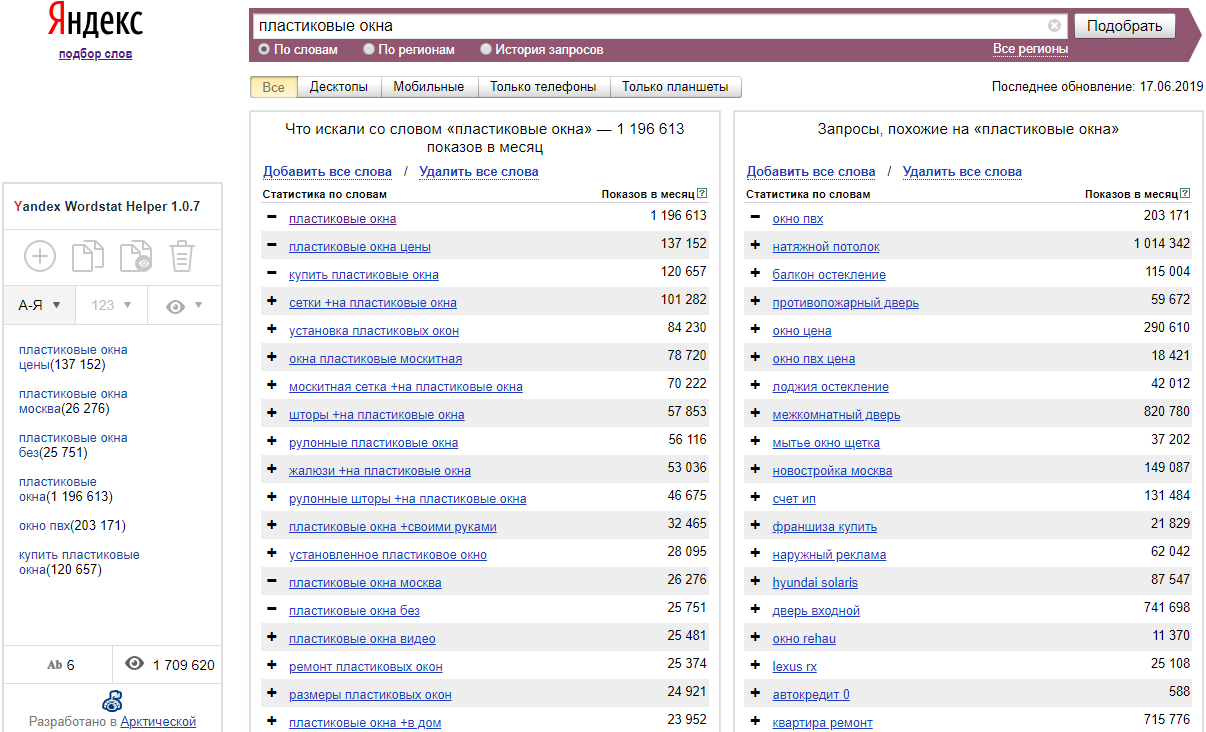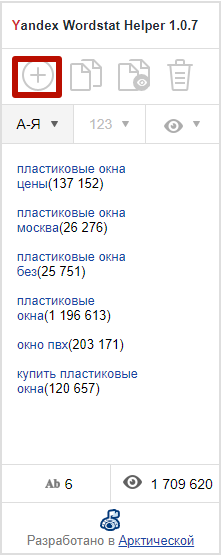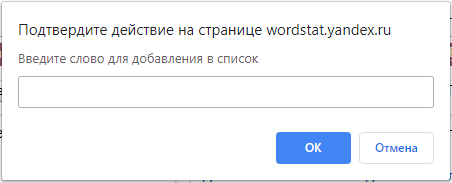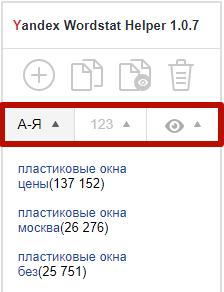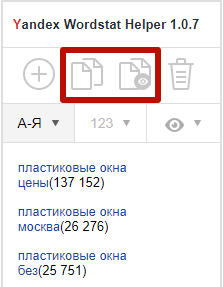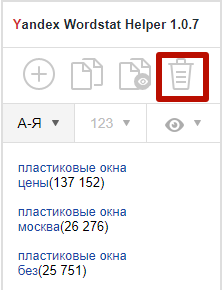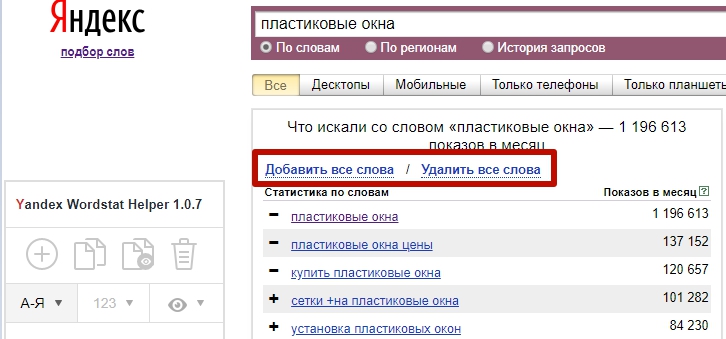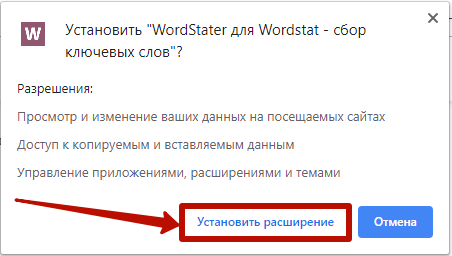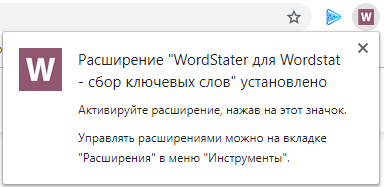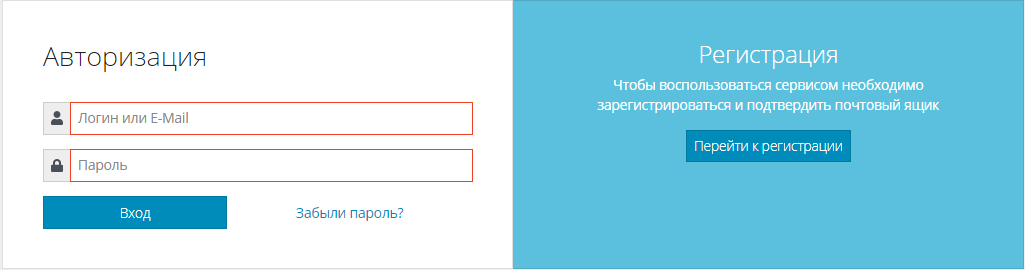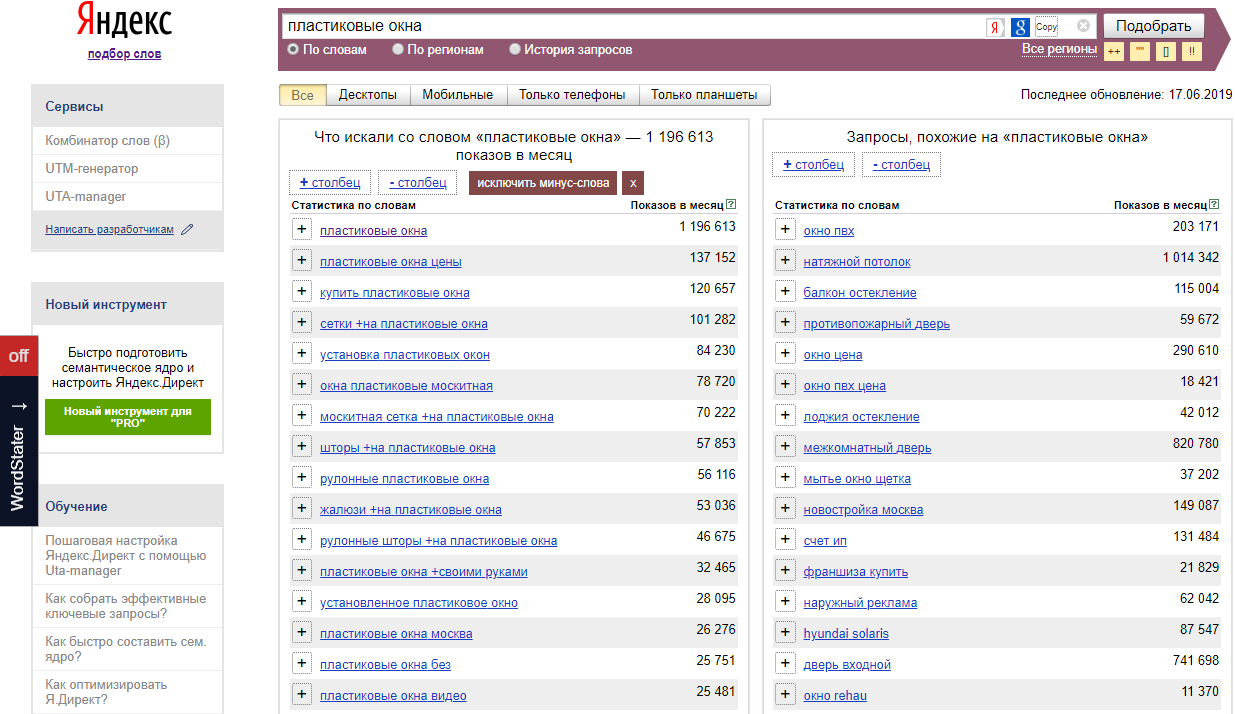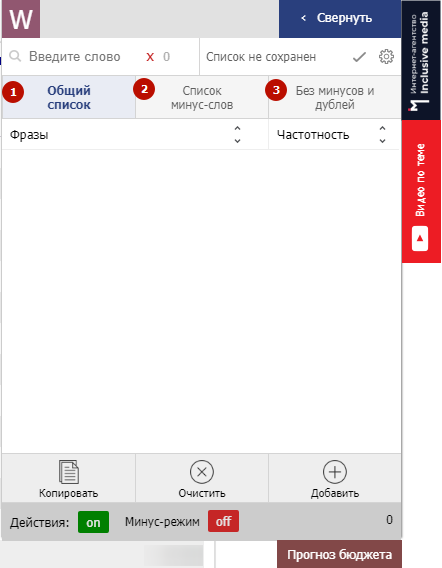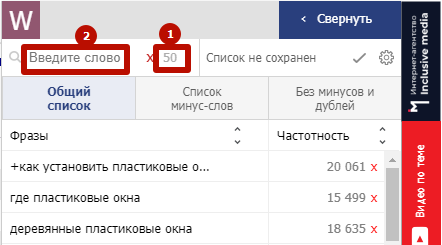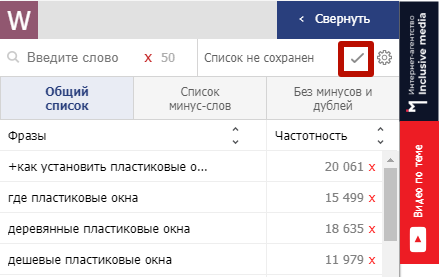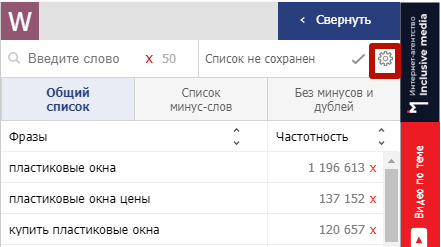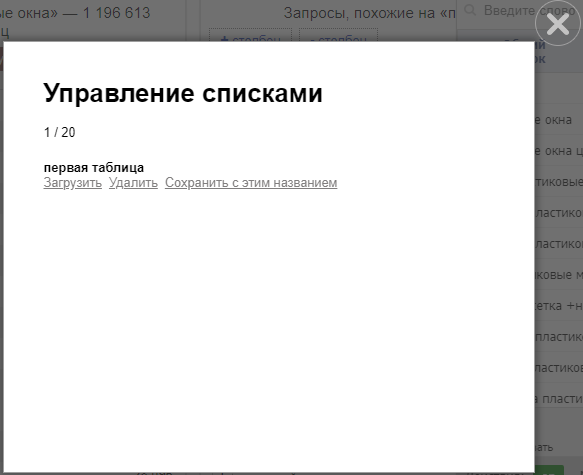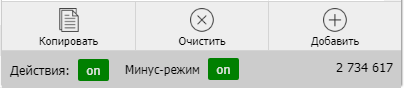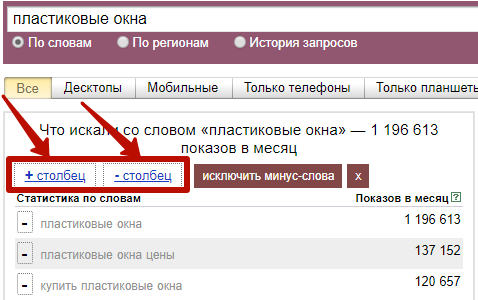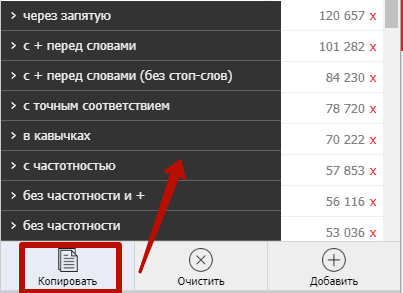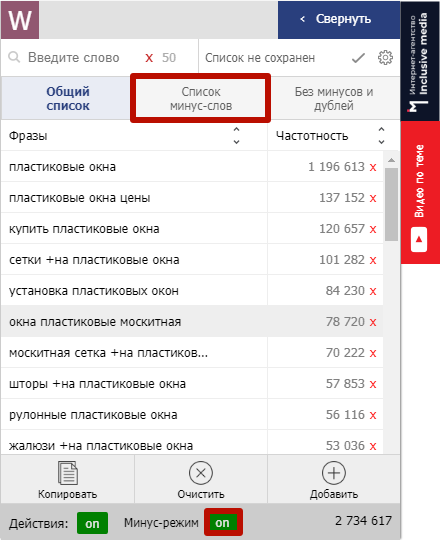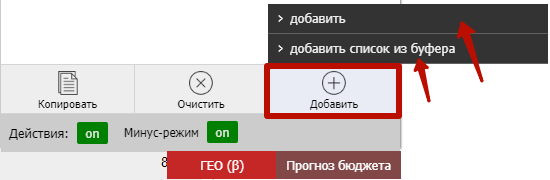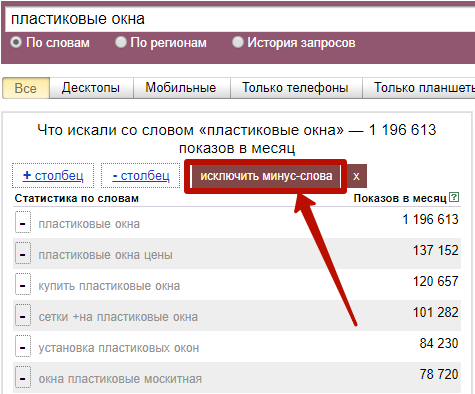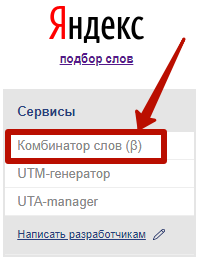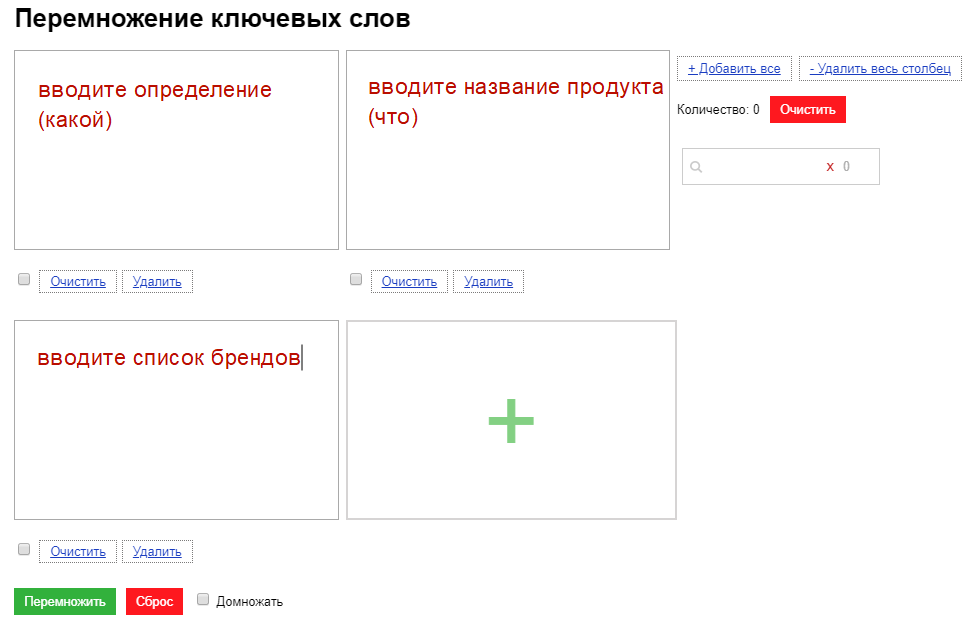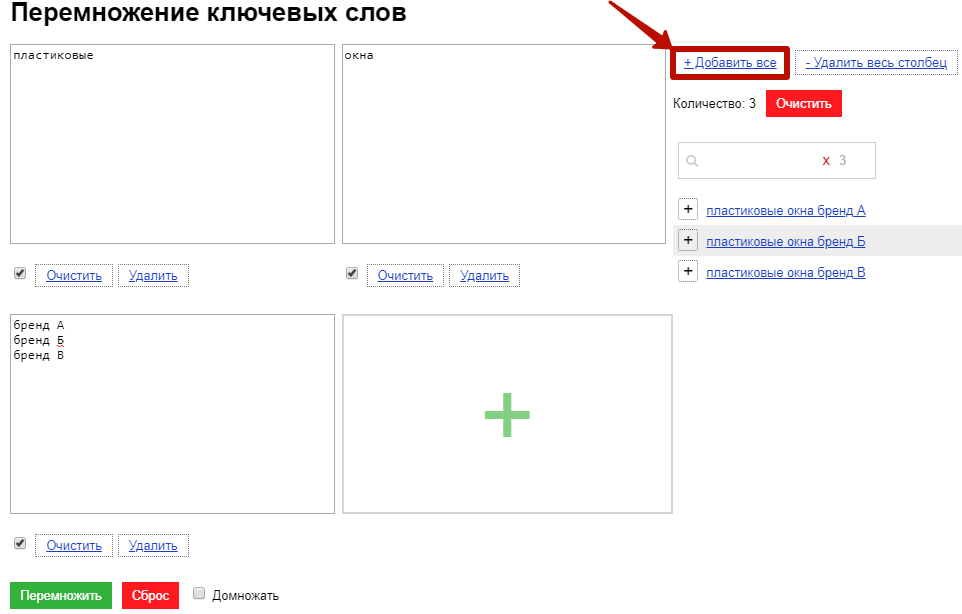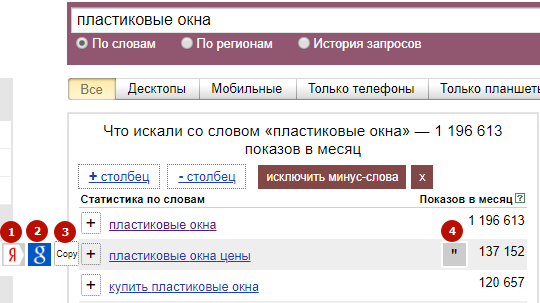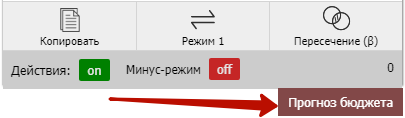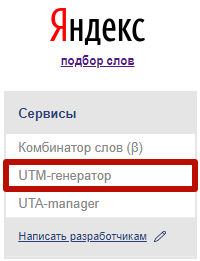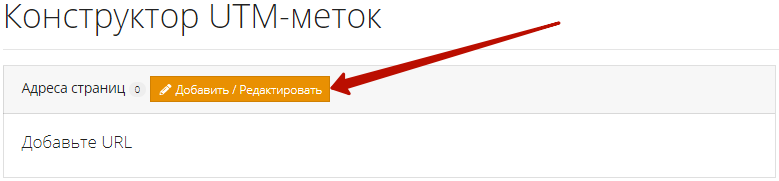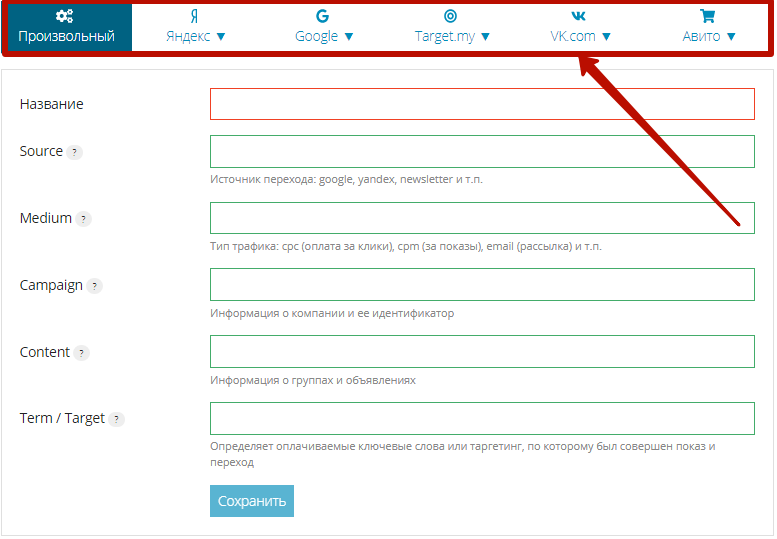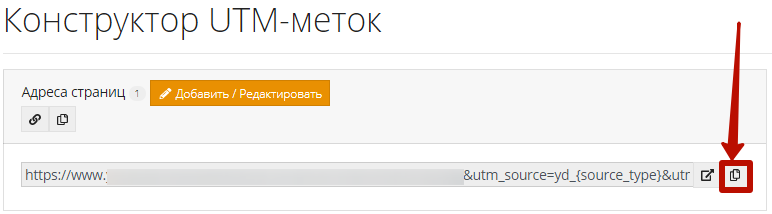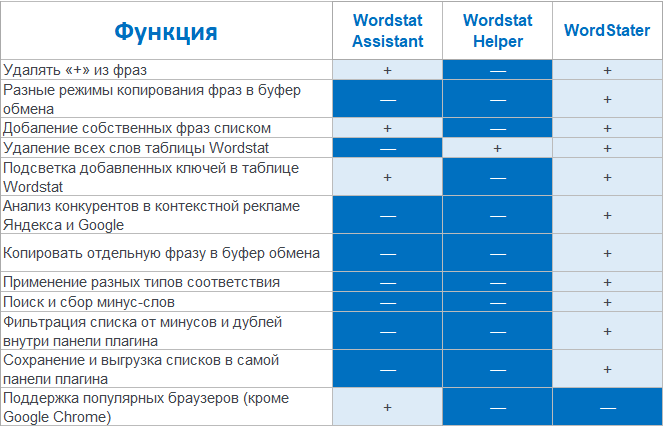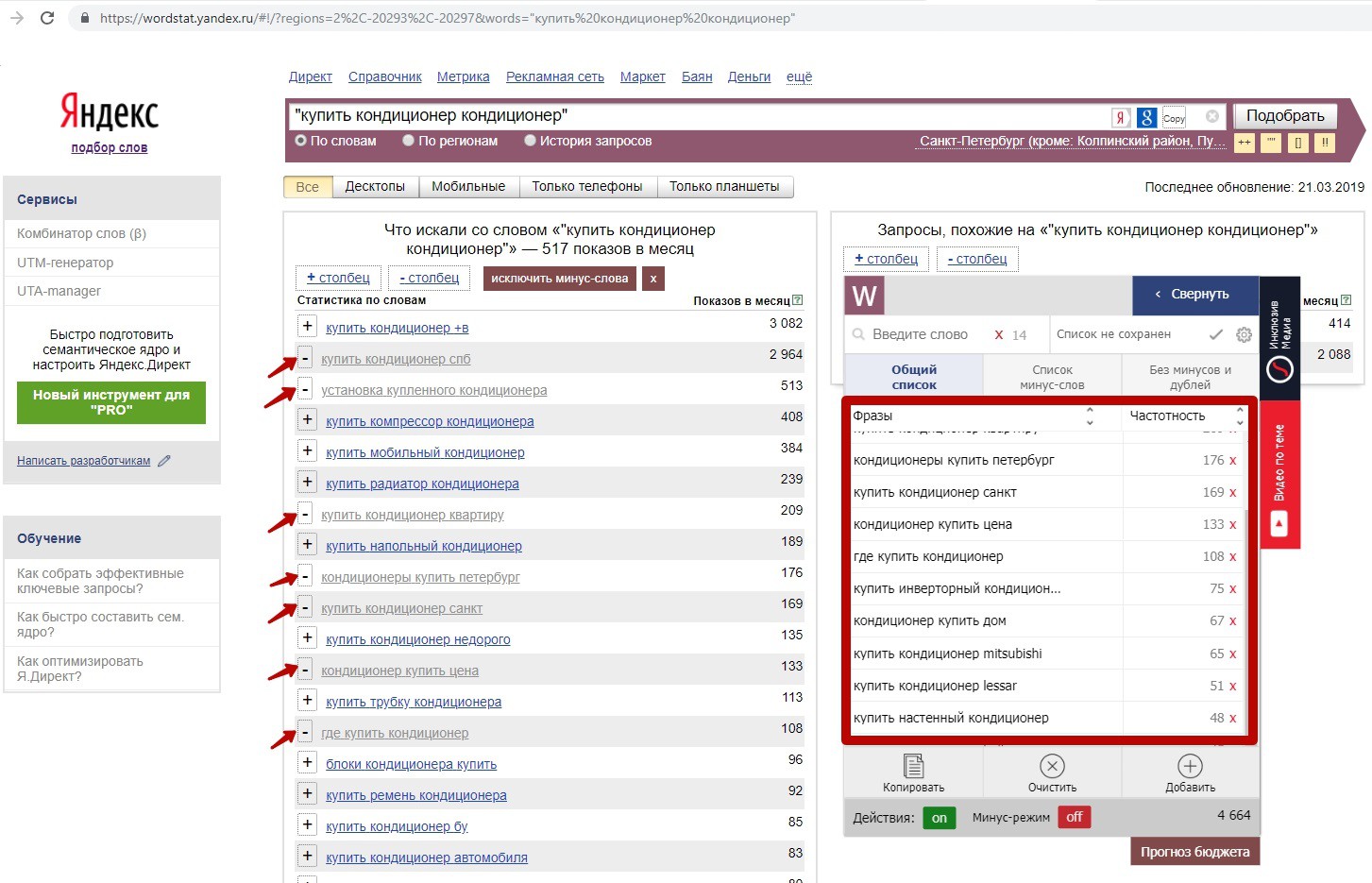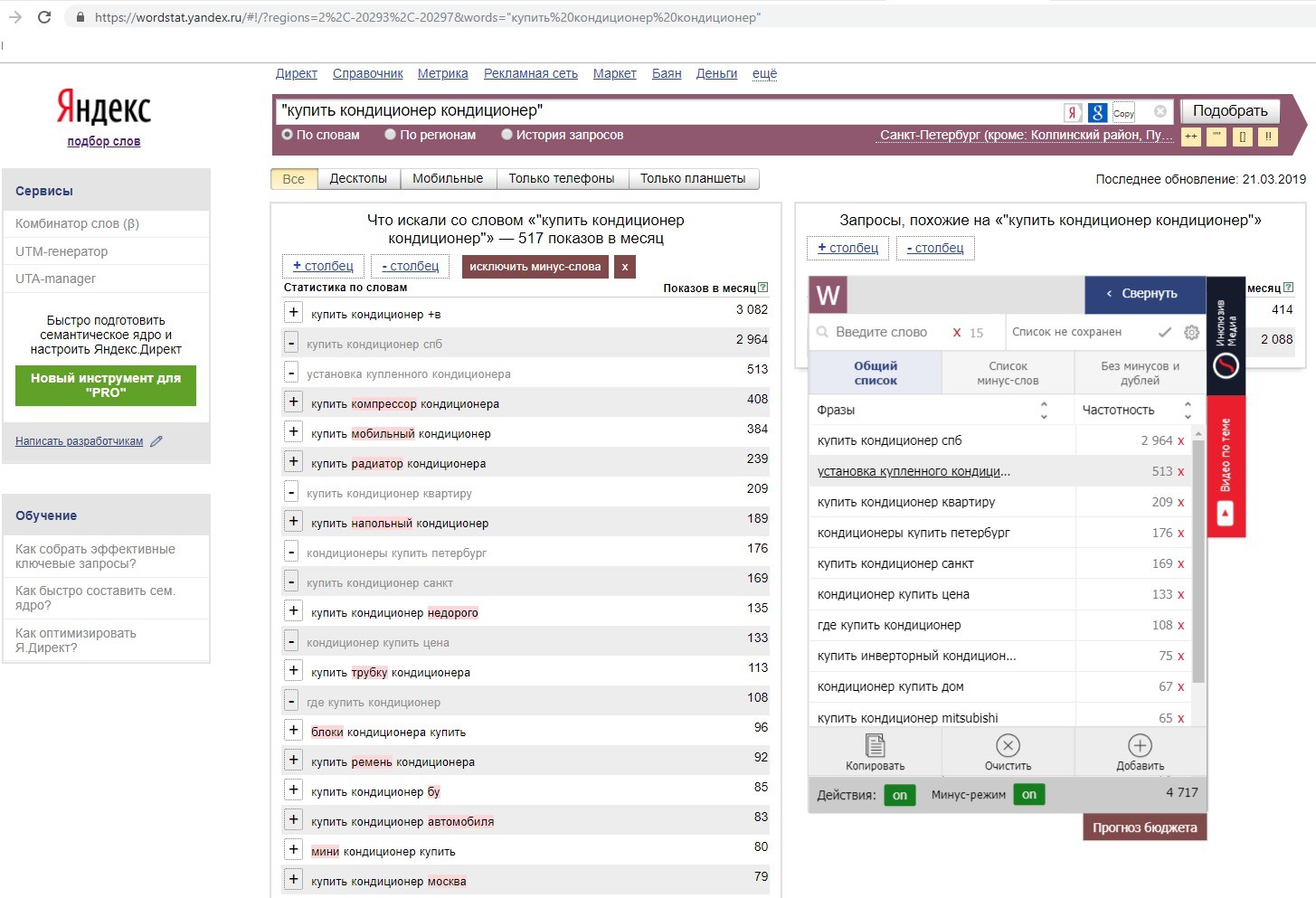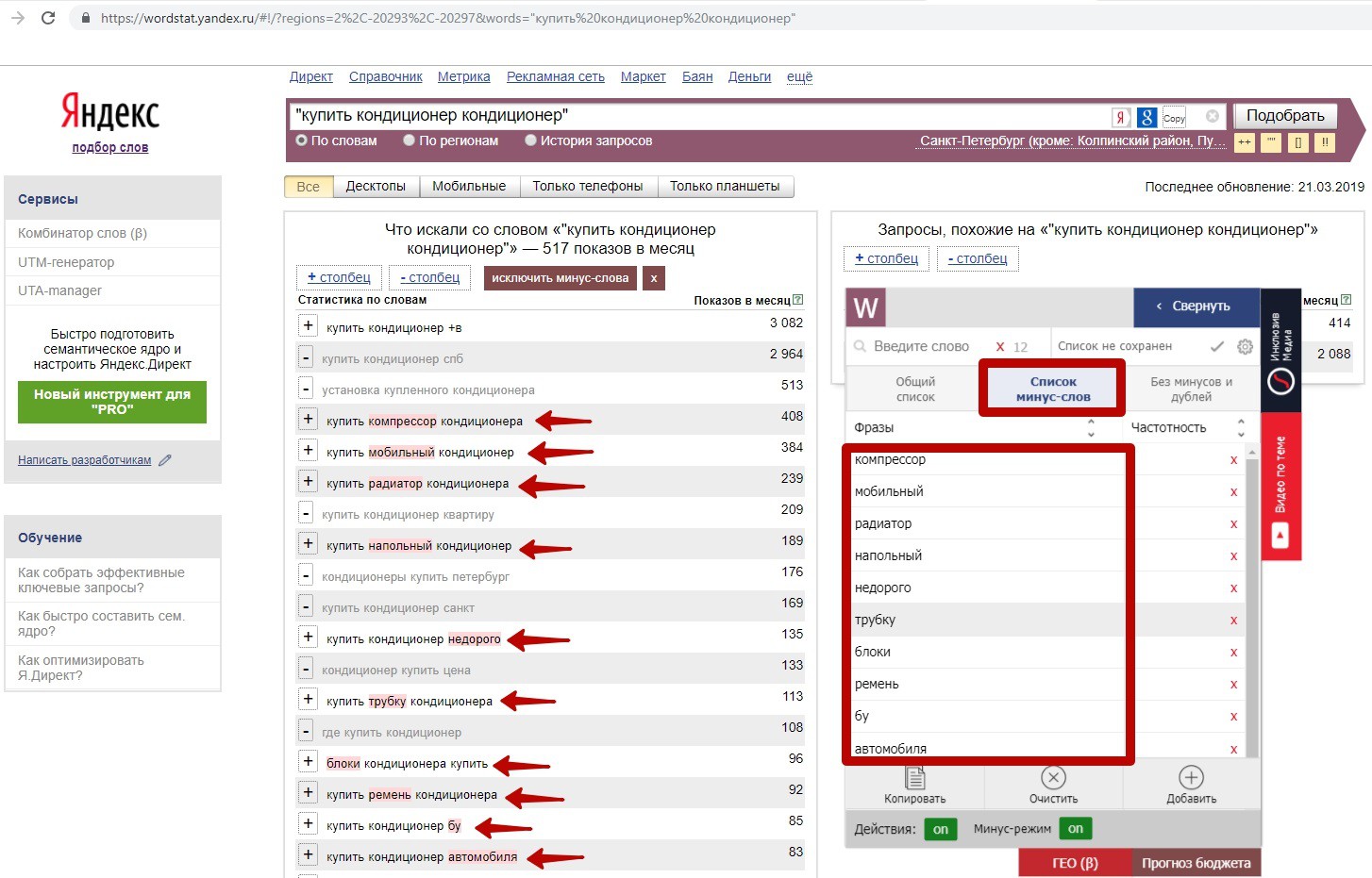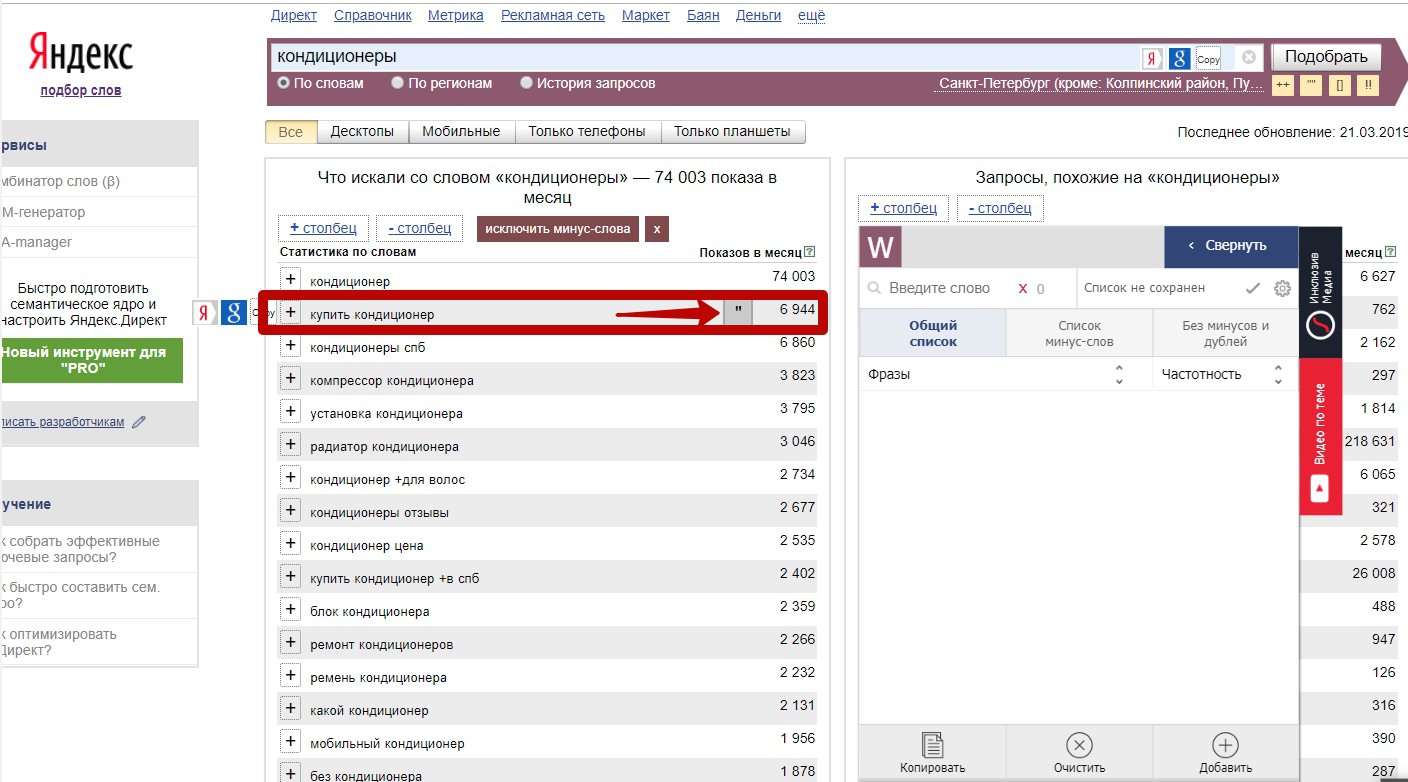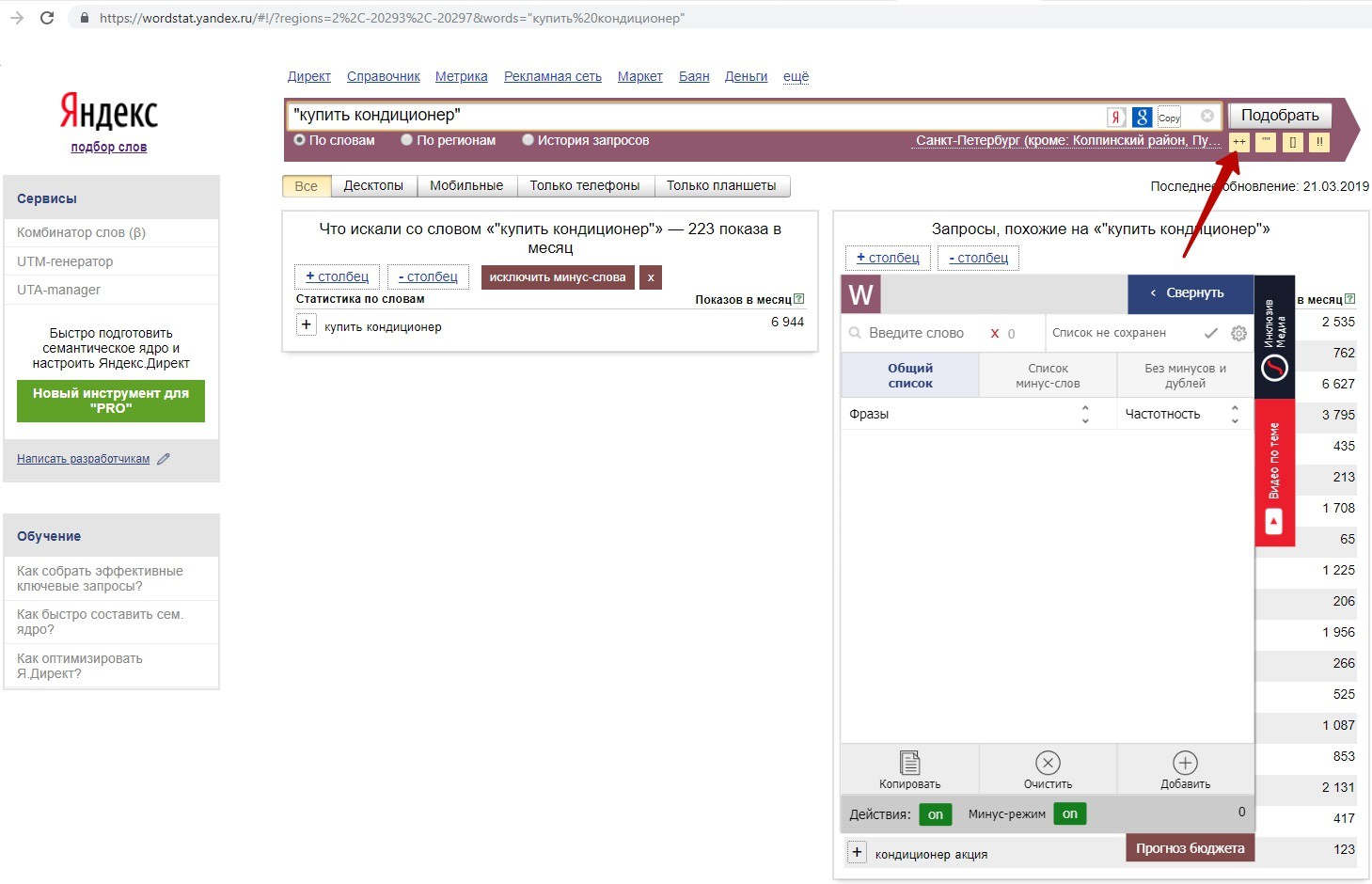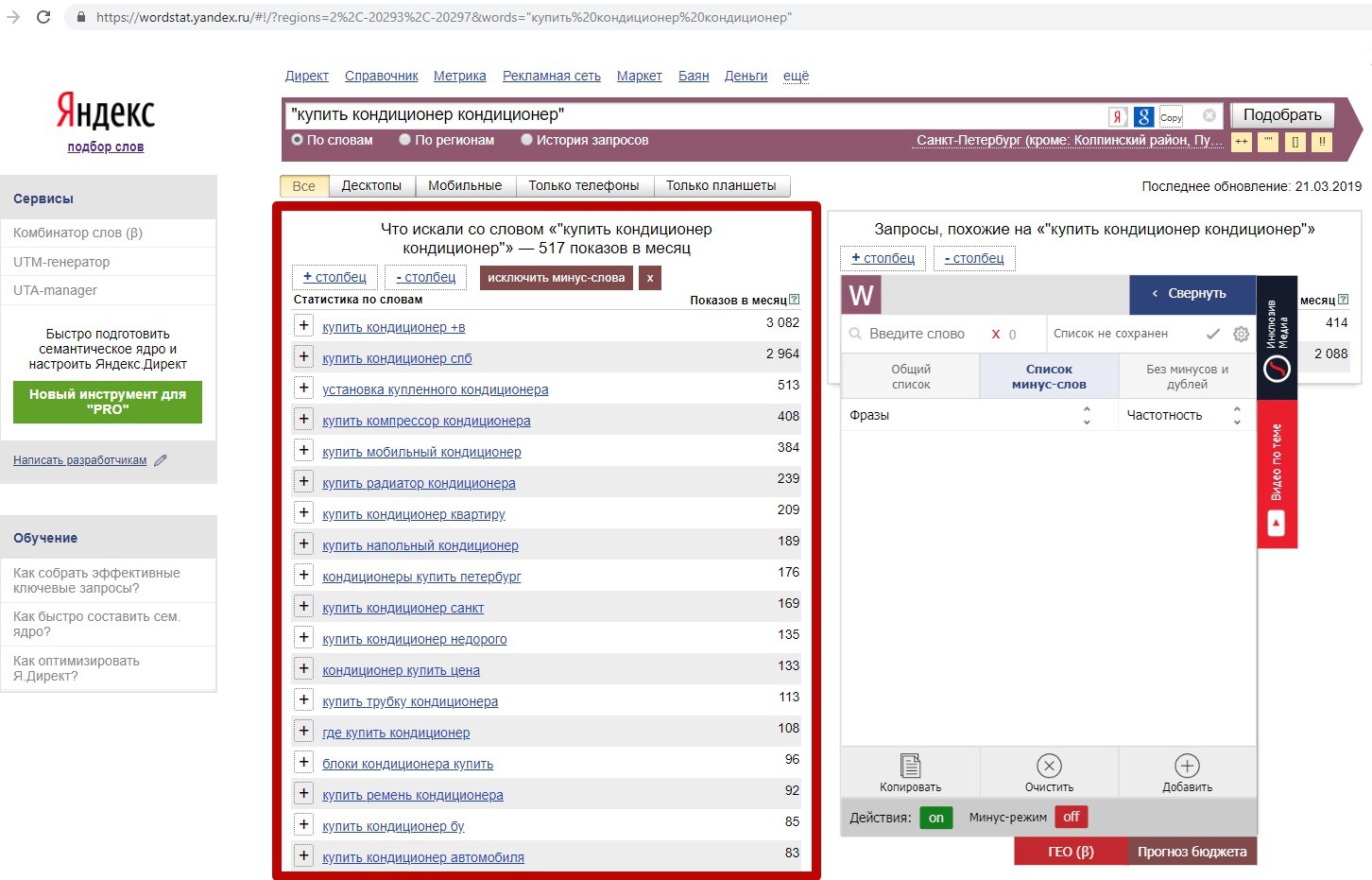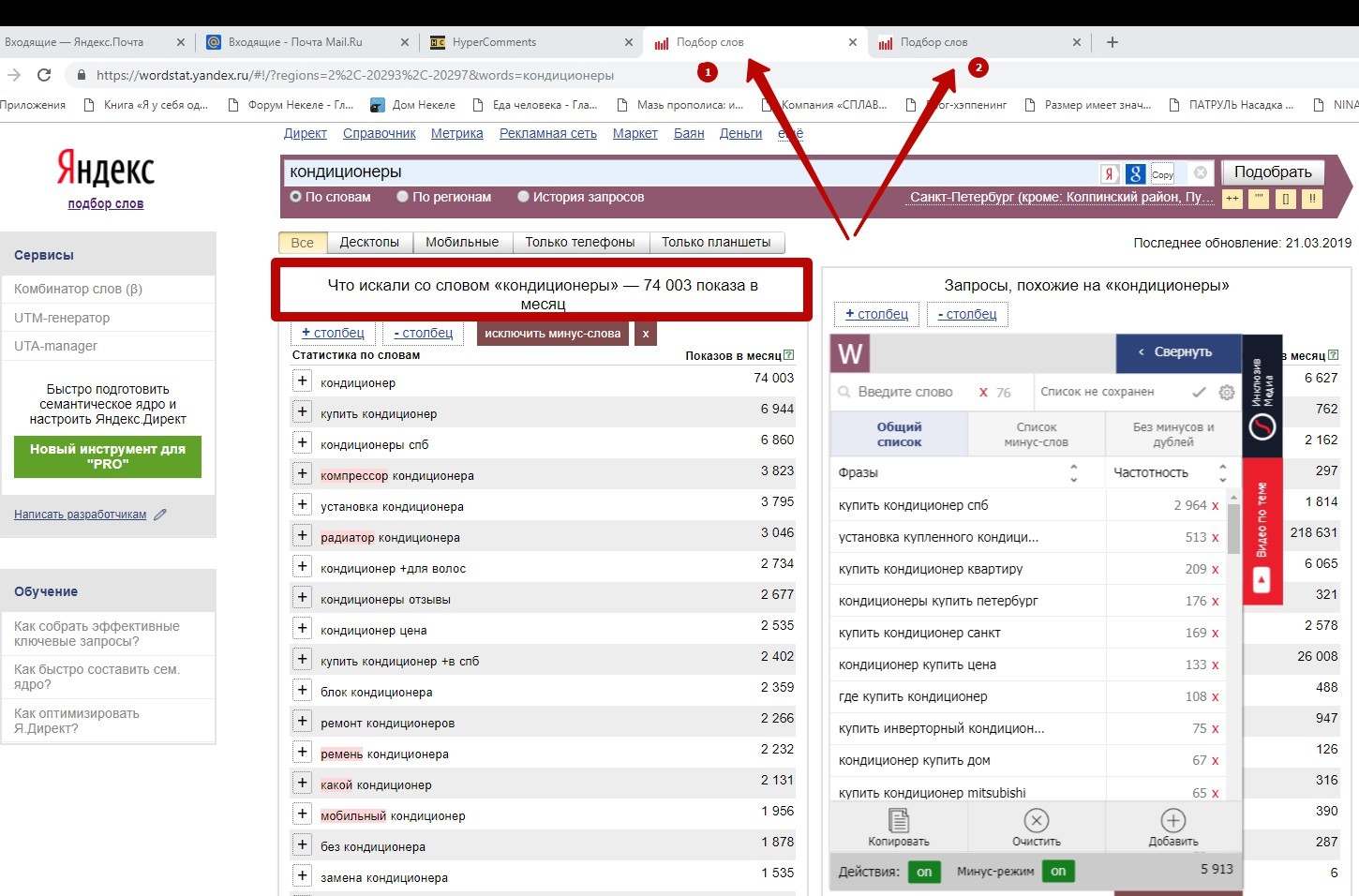Если собирать ключи из сервиса Яндекс Wordstat по старинке, то есть вручную, это займет много времени и сил. Есть альтернативный вариант – автоматизация с помощью специальных расширений (плагинов для браузера).
В этой статье мы рассмотрим самые популярные расширения – Yandex Wordstat Assistant, Yandex Wordstat Helper и WordStater – как их устанавливать и как ими пользоваться.
Базовые функции
Для начала приведем список действий, которые доступны во всех расширениях:
1) Вы можете формировать списки ключевых фраз внутри плагина на основе таблиц Wordstat, доступны функции как добавления отдельных ключей, так и удаления, в том числе очистки всего списка в один клик;
2) Помимо фраз из выдачи Wordstat есть возможность добавлять собственные ключевые фразы в интерфейсе расширений;
3) В каждый плагин встроены счетчики количества фраз и частотности – то есть можно посмотреть по получившемуся списку общее количество ключей и суммарную частотность;
4) Для удобства работы можно сортировать список по частотности, алфавиту и порядку добавления;
5) Полученный список фраз можно скопировать в один клик;
6) При закрытии Вордстата все данные сохраняются в аккаунте, под которым вы их добавляли.
Всеми плагинами можно пользоваться бесплатно.
Далее мы рассмотрим алгоритм установки и как пользоваться этими и другими функциями в каждом из расширений.
Yandex Wordstat Assistant
Расширение устанавливается в 3 простых шага:
Для всех браузеров алгоритм одинаковый. Мы покажем, как устанавливать и пользоваться возможностями Wordstat Assistant, на примере Google Chrome.
2) Нажмите кнопку для установки:
3) Подтвердите, что собираетесь установить расширение:
На этом всё готово, остается проверить, установилось ли расширение.
Если всё корректно, вы увидите:
- Значок с таким уведомлением – теперь он всегда будет отображаться в вашем браузере.
Если такого значка нет, попробуйте перезапустить браузер.
- Панель управления Wordstat Assistant в левой области страницы Яндекс Wordstat – в неё будут попадать все ключевые фразы, которые вы добавите.
На случай, если панель не появится, обновите страницу или также перезапустите браузер.
- Знак «+» напротив каждого результата и в левой, и в правой колонке – нужен, чтобы добавлять фразы в список.
Чтобы его увидеть, введите нужную фразу, как обычно в Вордстате, например:
Рассмотрим все функции по порядку.
1) Добавление и удаление фраз из списка
Можно добавить в список отдельную ключевую фразу, нажав на плюс, или все фразы из таблицы (именно с той страницы, на которой вы находитесь, а не из всей выдачи), нажав ссылку «Добавить все»:
Например, мы хотим добавить все похожие фразы из левой колонки с первой страницы. Жмем «Добавить все», в окне подтверждения – «Добавить»:
Выглядит это так, в скобках указана частотность для каждого запроса:
Над списком отображается общее количество фраз, которые вы добавили, и суммарная частотность по ним:
В результатах поиска Yandex Wordstat фразы, которые вы выбрали, становятся серого цвета, со знаком минус вместо плюса.
Эти опции при необходимости можно отключить здесь:
По знаку «–» фразу можно в любой момент удалить из результатов поиска Яндекс Wordstat (1). Либо можно удалить прямо её из панели управления: для этого наведите на фразу курсор и кликните по минусу рядом с ней (2). Чтобы очистить весь список, нажмите крестик вверху панели управления (3).
При попытке добавить такой же ключ, какой уже есть в списке, Wordstat Assistant выдает сообщение:
2) Добавление собственных ключей
Для этого нажмите плюс на панели управления, введите запрос или список запросов, как на скриншоте:
Для добавленных вручную фраз вместо частотности показывается знак вопроса:
Если ваша фраза совпадает с фразой из результатов поиска Wordstat, последняя выделяется серым цветом. Но частотность при этом остается неизвестной (?), а не перетягивается из данных Wordstat.
3) Сортировка списка ключевых фраз
Её можно выполнять с помощью этой кнопки:
Она меняет свой вид в зависимости от того, по какому признаку вы сортируете фразы:
- По возрастанию и убыванию частотности:
- По порядку добавления (вновь добавленные в конец / в начало списка):
4) Копирование данных из Вордстата
Можно скопировать просто список фраз (1), либо список фраз вместе с фразами значения частотности (2), чтобы работать с ними дальше в любом формате – например, txt или Excel:
Чтобы автоматически удалить знак «+» из всех фраз, задайте эту настройку:
Если вы закроете вкладку с Wordstat или браузер, ничего не потеряется. Список сохранится под тем аккаунтом, в котором вы его сформировали.
Yandex Wordstat Helper
Установите этот плагин – принцип тот же, что и с Wordstat Assistant:
1) Скачайте по
ссылке для Google Chrome (в других браузерах Wordstat Helper, к сожалению, не работает);
2) Нажмите кнопку для установки:
3) Подтвердите, что собираетесь установить расширение:
Когда установка завершена, вы увидите:
- Значок с таким уведомлением – теперь он всегда будет отображаться в вашем браузере.
Если такого значка нет, попробуйте перезапустить браузер.
- Панель управления Wordstat Helper в левой области страницы Яндекс Wordstat – в неё будут попадать все ключевые фразы, которые вы добавите.
На случай, если панель не появится, обновите страницу или также перезапустите браузер.
- Знак «+» напротив каждого результата и в левой, и в правой колонке – он нужен, чтобы добавлять фразы в список.
Чтобы его увидеть, введите нужную фразу, как обычно в Вордстате, например:
По функционалу Wordstat Helper практически не отличается от Wordstat Assistant. Поэтому рассмотрим чисто визуально, куда нажимать, чтобы выполнить определенную функцию:
1) Добавление собственных ключей:
Один нюанс, отличающий от Wordstat Assistant: вы можете добавлять собственные ключевые фразы только по одной в этом всплывающем окне:
2) Сортировка списка ключевых фраз: также по алфавиту, порядку добавления и частотности запросов:
3) Копирование данных из Вордстата: списка фраз или списка фраз с частотностью (значок с «глазом»):
4) Очистка списка:
5) Добавление / удаление всех слов из списка:
Обратите внимание, здесь более гибкая возможность, чем в Wordstat Assistant. Вы можете не только добавить все слова с текущей вкладки, но и удалить те, что добавили с текущей вкладки. При этом удалятся все, кроме тех, которые вы добавили вручную.
Однако есть некоторые мелкие детали, которые отсутствуют в этом расширении:
- Выбранные фразы из результатов поиска не высвечиваются серым цветом;
- Нет функции удаления знака «+» из фраз при копировании;
- Нельзя добавлять собственные ключи списком;
- Есть версия только для Google Chrome.
WordStater
Если предыдущие два плагина значительно не отличаются по функционалу, у плагина WordStater есть все базовые возможности Wordstat Helper и Wordstat Assistant + свои уникальные фишки.
Скачать WordStater можно только для браузера Google Chrome по
ссылке.
Установка выполняется аналогично:
Рекомендуем зарегистрироваться дополнительно в сервисе UTA-manager от тех же разработчиков по
ссылке, чтобы получить доступ ко всем возможностям Wordstater.
Так выглядит сервис Яндекс Wordstat с установленным расширением:
Его можно включать и выключать нажатием on / off в левой панели. Сам плагин можно при необходимости скрыть и открыть, чтобы продолжить в нем работу. Окно расширения можно перетащить в любую область экрана, что очень удобно.
Интерфейс
В окне WordStater вы видите три вкладки:
1) Общий список – сюда добавляются запросы из результатов поиска Wordstat;
2) Список минус-слов;
3) Без минусов и дублей – результирующий список, где собраны уже отфильтрованные от минус-слов фразы.
В верхней строке плагина вы видите общее количество собранных фраз (1) и можете найти конкретную фразу в списке (2):
Получившиеся списки можно сохранять в этом расширении и возвращаться к работе с ними позже.
Для сохранения нажмите галочку, как на скриншоте, задайте название списку во всплывающем окне и нажмите ОК. Можно сохранять максимум 20 списков. Все они появятся в меню «Управление списками», которое открывается нажатием на шестеренку:
Внизу окна расширения располагается панель действий с опциями «Копировать», «Очистить» и «Добавить», её можно выключать и включать при необходимости. Здесь же можно включать и выключать список минус-слов («Минус-режим»).
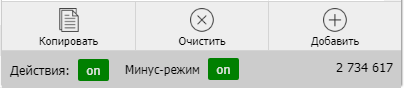
Базовые функции WordStater
1) Чтобы добавить конкретные фразы в семантическое ядро, жмем на плюсики слева от них. Эти фразы появляются в окне Вордстатера, во вкладке «Общий список»:
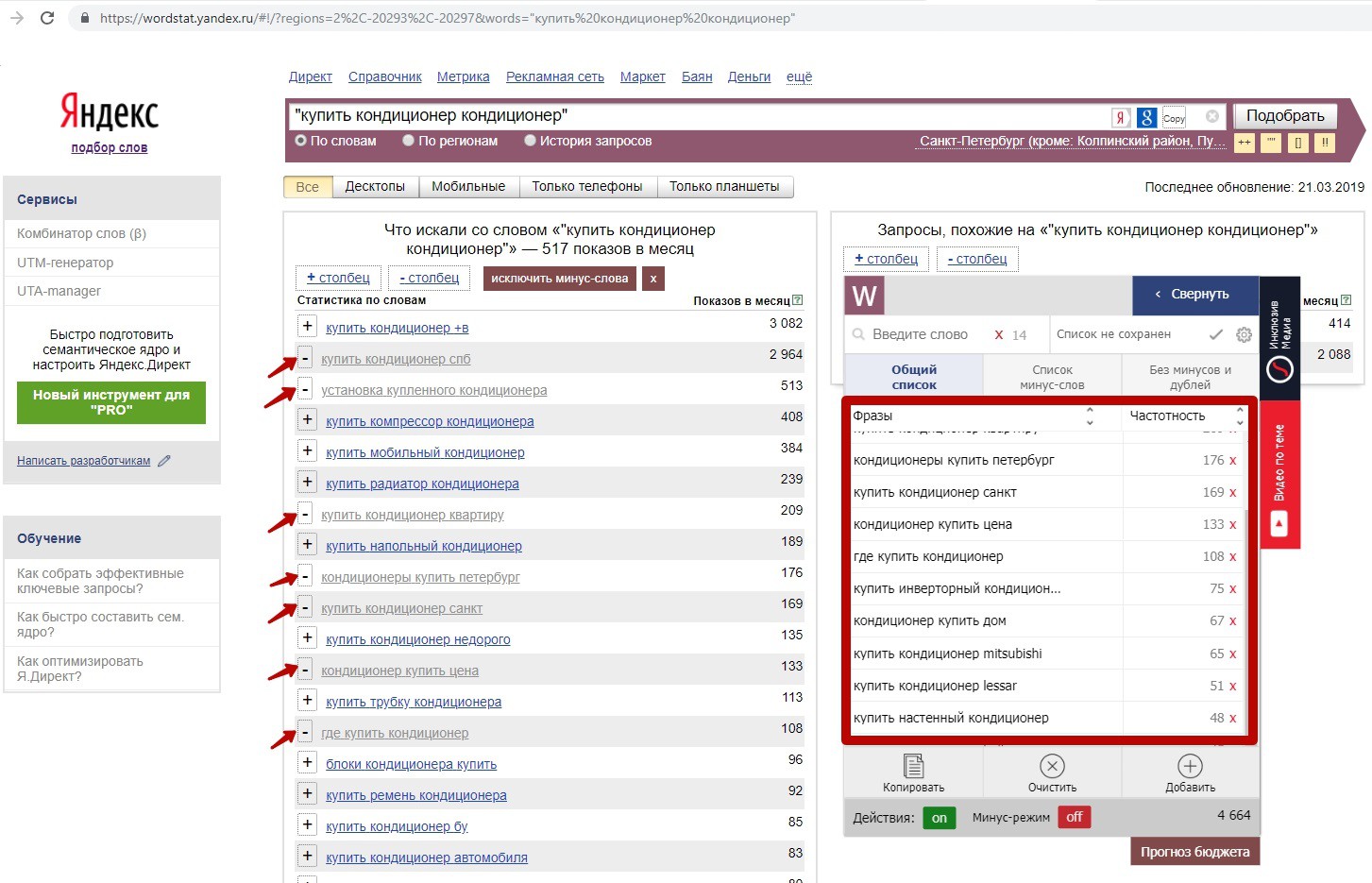
2) Чтобы добавить конкретные слова в минус-список, кликайте мышкой прямо на них.
Как в нашем примере – помечаем конкретные слова – компрессор, мобильный, напольный, радиатор, трубка, блоки, ремень, б/у, недорого, автомобиля и так далее.
После отметки они подсвечиваются розовым цветом в выдаче:
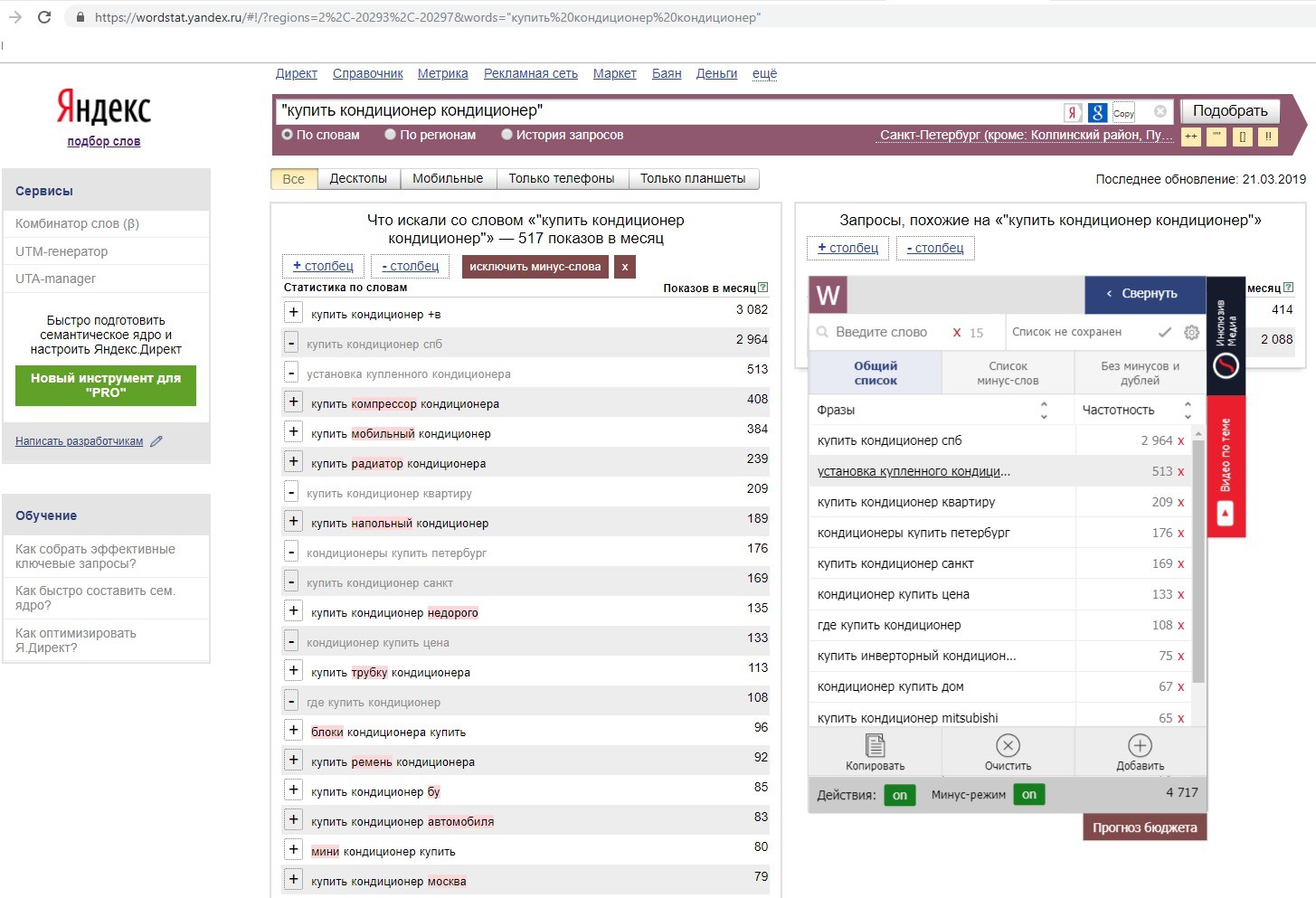
А также появляются в рабочем окне Вордстатера, во вкладке «Список минус-слов»:
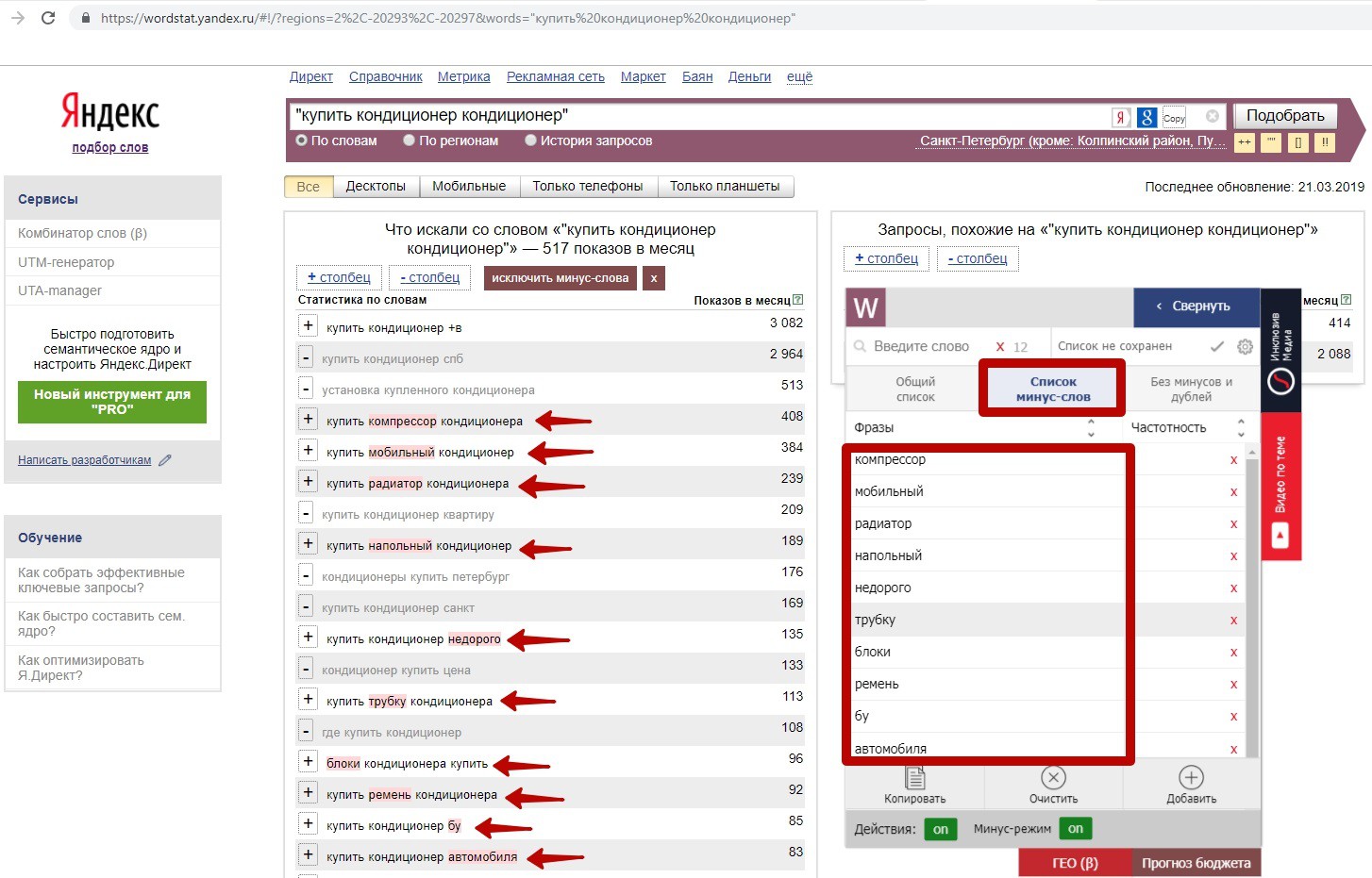
3) Чтобы тут же в списке зафиксировать фразовое соответствие по какому-либо ключу, без всевозможных добавок, нажмите на значок кавычек справа от него:
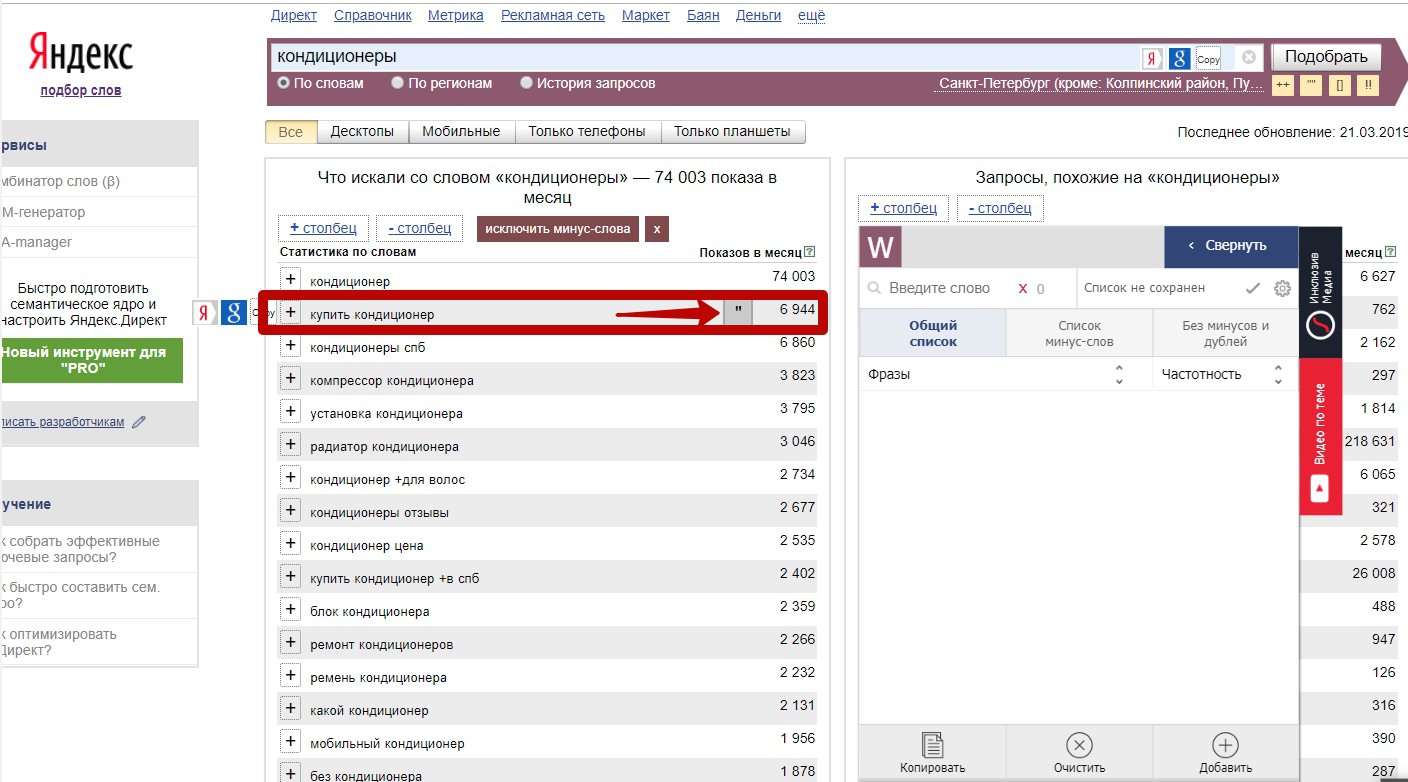
4) Чтобы посмотреть вложенные запросы после того, как взяли фразу в кавычки, жмем на значок «вложенность». Вот он, справа, в виде двух плюсиков:
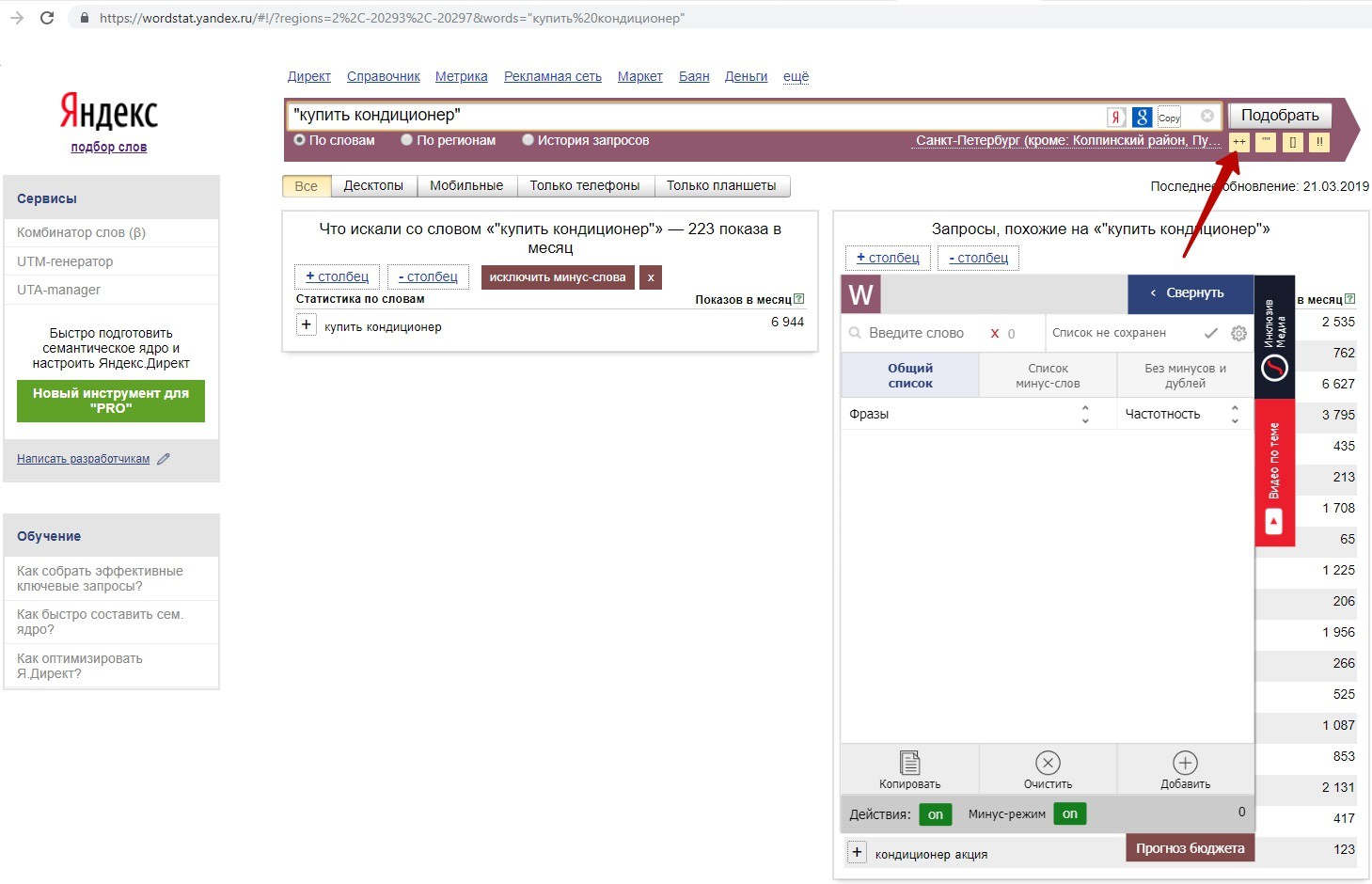
В результате мы получаем список трехсловных фраз, содержащих слова «купить кондиционер»:
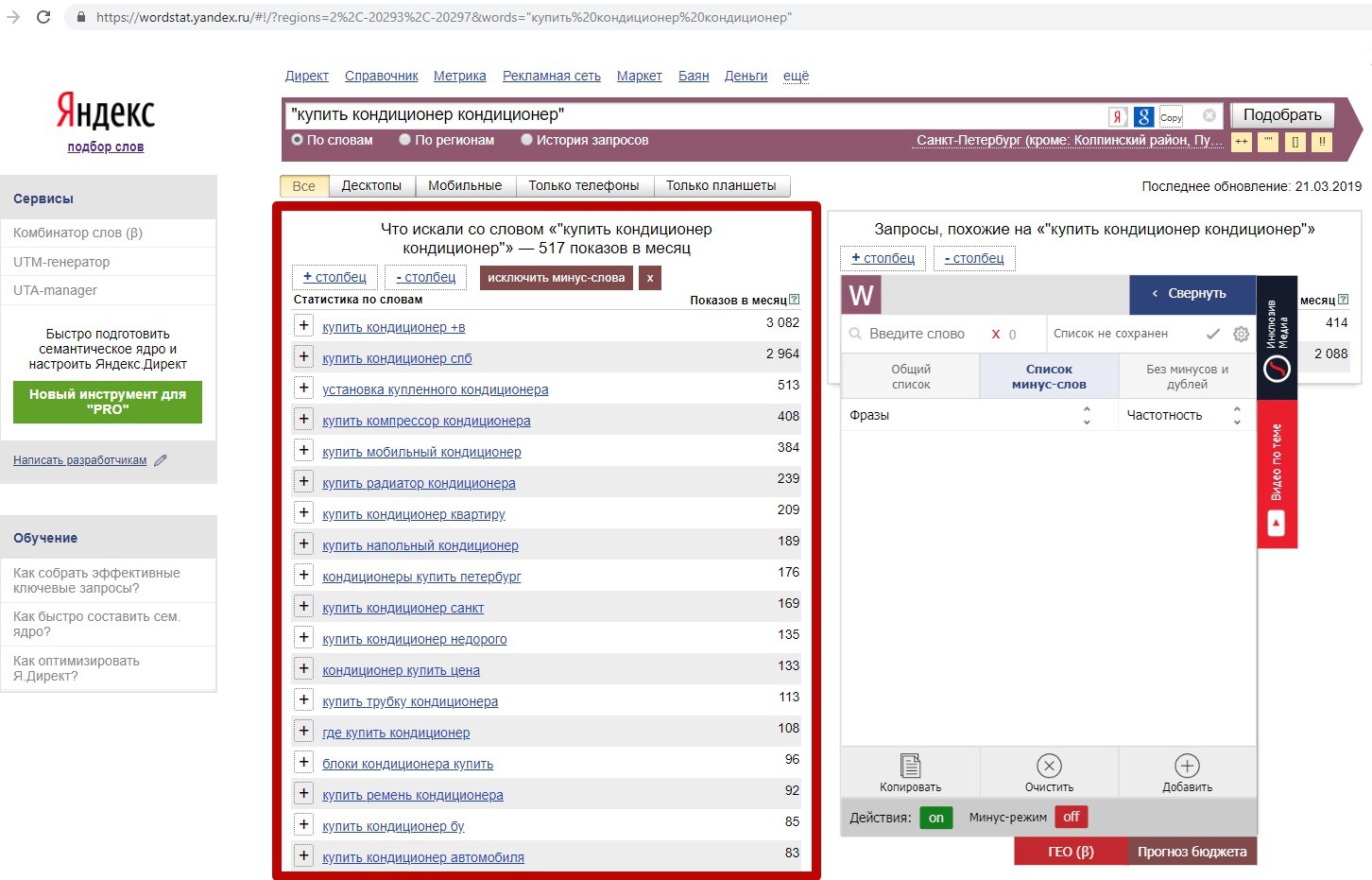
Любой из ключевиков в этом списке можно так же зафиксировать по фразовому соответствию и снова нажать на значок вложенности. Так вы увидите входящие в него 4-х словники. И так далее можно «копать» вглубь.
Что удобно, каждый вложенный список по какому-либо ключу Вордстатер открывает в новом окне браузера:
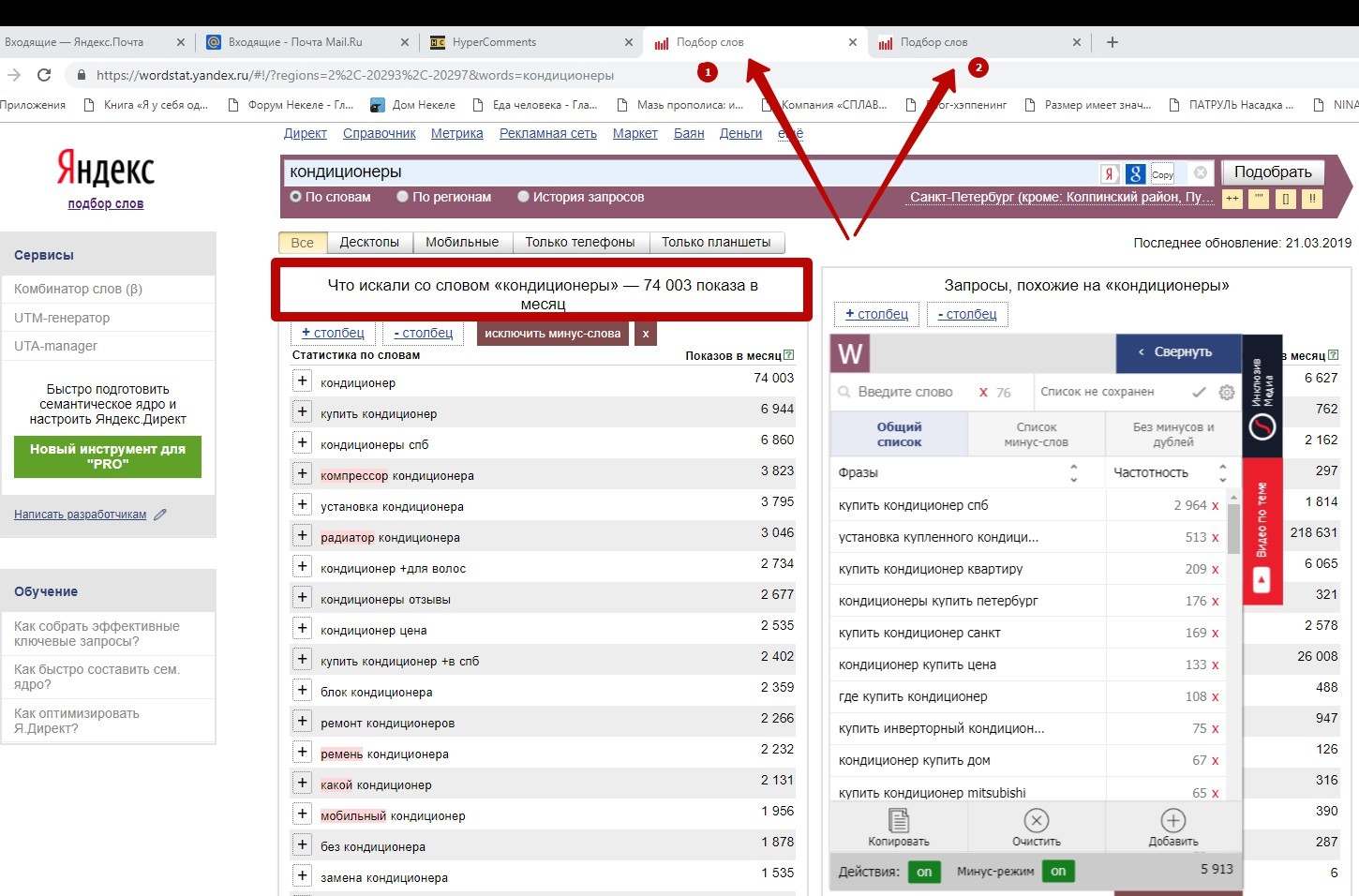
Фишки WordStater
Разные режимы сбора ключевых фраз
Ручной сбор ключевых фраз предполагает нажатие на знак «+» рядом с нужными фразами в таблице Wordstat. Они появляются в «Общем списке», а в самой таблице подсвечиваются серыми цветом.
Можно добавить / исключить (если передумали) сразу всю таблицу с текущей страницы таким образом:
Собранные фразы можно скопировать на панели действий в удобном формате из предложенных:
Полуавтоматический сбор ключевых фраз – это сбор ключей в «Общий список» с помощью специальных горячих клавиш. Это позволяет быстро добавлять большое количество фраз в список.
С помощью комбинации Ctrl+Shift+A добавляете текущую таблицу (на текущей странице). Далее нажимаете Ctrl+Shift+(стрелка вправо), чтобы перейти на следующую страницу. И так далее.
Внимание! При использовании этого метода есть риск «схватить» капчу.
Исключение из выдачи Вордстата ранее собранных минус-слов
Для этого:
1) Включите режим минусации на панели действий и перейдите на вкладку «Сбор минус-слов»:
2) Добавьте ваш минус-список (не более 5 тысяч символов – иначе Яндекс выдает ошибку) – из буфера или введите список вручную:
Также можно вносить в минус-список слова из выдачи. Просто выделите отдельное слово в любой фразе таблицы – оно появится на вкладке «Список минус-слов» и будет подсвечиваться в остальных фразах розовым цветом.
3) Нажмите в выдаче Wordstat ссылку «Исключить минус-слова»:
Генерация ключевых фраз
Для этого есть опция в левом меню – «Комбинатор слов»:
Работает она по принципу перемножения:
Например, определение – это «пластиковые», название – «окна». Дополнительные блоки можно добавлять с помощью плюса. Чтобы для перемножения использовать только некоторые блоки, выделите их галочками и нажмите «Перемножить».
Если использовать 2 блока – вы получите ключевые фразы из двух слов, 3 блока – из трех и т.д.
Добавить результаты перемножения в «Общий список» можно с помощью этой кнопки:
Пример условный, на деле, конечно, пишем реальные бренды.
Анализ конкурентов
В самой таблице результатов поиска в Вордстате обратите внимание на всплывающие иконки напротив каждой фразы. Они нужны, чтобы:
1) Открыть в новой вкладке поисковую выдачу Яндекса по этому запросу;
2) Открыть в новой вкладке поисковую выдачу Google по этому запросу;
3) Скопировать фразу в буфер обмена;
4) Открыть в новой вкладке выдачу Wordstat по поиску этого запроса во фразовом соответствии.
Первые две кнопки пригодятся, чтобы посмотреть, какие компании рекламируются по конкретному запросу в Яндексе и Google. Без лишних действий, не выходя из Вордстата.
Уточнение статистики по частотностям
Чтобы просмотреть в Вордстате выдачу и статистику по запросу с применением разных типов соответствия, можно выбрать нужный на этой панели:
1) «++» – если нужны фразы, которые содержат введенное в поиск слово и включают определенное количество слов (если ввести слово «окна» и нажать «++» – вы увидите 2-словные запросы, нажать дважды «++» – 3-словные и т.д.);
2) «""» – если нужны фразы с точным вхождением, например, «пластиковые окна»;
3) «[]» – если нужны фразы с определенным порядком слов;
4) «!!» – если нужны фразы с фиксированной словоформой.
Прогноз трафика, бюджета и заявок
Кликните на кнопку внизу окна расширения:
Вы попадаете в Яндекс.Директ на вкладку «Прогноз бюджета».
Генератор UTM-меток
Перейти к этому инструменту можно по ссылке в левом меню:
Кликните по кнопке:
В появившемся окне добавьте адреса страниц, к которым нужно сгенерировать метки.
Затем в правой панели выберите шаблон:
Инструмент автоматически сгенерирует все необходимые параметры.
Ссылки с метками появятся в строке, откуда их можно скопировать кликом по иконке:
Какое расширение выбрать
Все описанные плагины схожи по принципу работы, но различаются по возможностям.
Очевидно, что Wordstater – более комплексное решение для работы с семантикой. Но если вам достаточно базовых функций, выбирайте Wordstat Assistant или Wordstat Helper.
P.S. Чем вы пользуетесь – делитесь своим опытом в комментариях.